
时间:2021-08-12 18:43:33 来源:www.win10xitong.com 作者:win10
我们现在经常用电脑进行办公和娱乐,有时候会遇到一些疑难杂症,比如win10的问题。这个win10的问题平时不多见,也许还会难倒一些大神,那我们应当如何面对这个win10问题呢?大家可以按照这样的解决思路:1.右击桌面空白处,在菜单中点击“显示设置”选项;2.弹出下面这个窗口点最下面的“高级显示设置”,(由于“更改文本、应用和其他项目的大小”设置后没什么效果,不建议设置)就彻底解决了。是不是很简单呢?如果还没有解决这个问题的网友,可以再看看具体的方法,接下来我们就好好说一说win10的详细解决伎俩。
今日小编推荐系统下载:雨林木风Win10纯净版
具体方法:
1.右键单击桌面空白处,单击菜单中的“显示设置”选项;
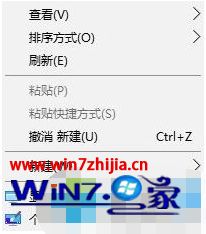
2.弹出如下窗口底部的“高级显示设置”,如图(由于“更改文字、应用及其他项目大小”的设置没有效果,不建议设置);
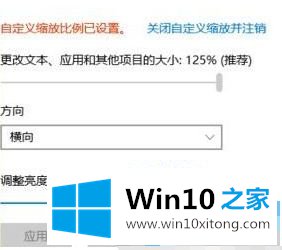
3.如图,在打开的高级显示设置界面中,点击“文本及其他项目尺寸高级选项”选项;

4.此时,点击右侧“更改项目大小”下蓝色的“设置自定义缩放级别”;
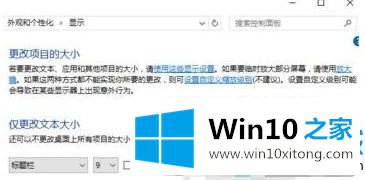
5.将“缩放至正常大小百分比”设置为124,然后单击“确定”,如下图所示:
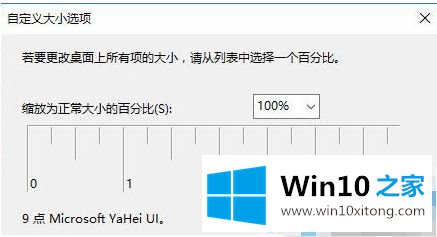
6.这时我们会回到显示界面,修改标题栏、图标等所有系统字体,勾选后面的“加粗”按钮,选择后点击【应用】。
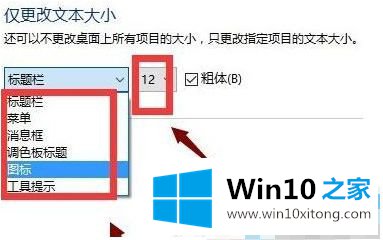
7.设置后重启电脑一次,加粗字体后可以看到win10系统界面效果!
以上是win10电脑字体加粗放大的操作方法,希望对大家有帮助。
这样操作就可以解决win10的问题了,要是顺利的帮助你把这个win10的问题处理好了,希望你继续支持本站,如果有什么意见,可以给小编留言,谢谢大家。